Outlook2013是微软office办公软件中的组件之一,该组件也是目前最专业的邮件处理软件,通常我们称之为outlook邮箱。用户通过Outlook可以更好的管理自己的多个邮箱,以及在邮箱中使用日历,联系人和任务等功能,从而帮助用户更好的管理自己的工作和生活安排。今天小编就来教大家Outlook2013的设置方法,希望大家会喜欢。
Outlook2013的设置方法:
1、在本站下载安装好Microsoft Outlook2013,然后打开运行它,首先会进入欢迎页,点击“下一步”;
2、弹出“添加电子邮件账户”的对话框,如下图所示,这里我们选择“是”(将outlook设置为连接到某个电子邮件账户),点击“下一步”;
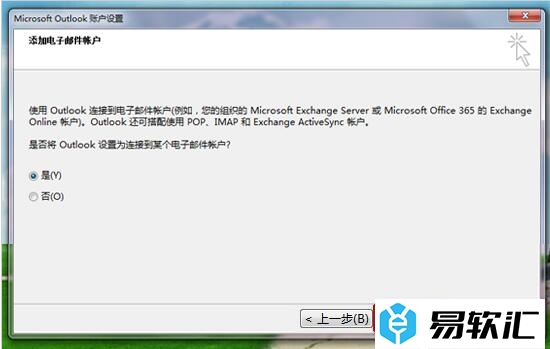
3、接着就会来到这个“自动账户设置”界面,按图所示在这里输入“姓名”“邮箱地址”“密码”,并选择“手动配置服务器设置或其他服务器类型”,点击“下一步”;我们先来输入我们自己电子邮箱账户,如图中1所示:
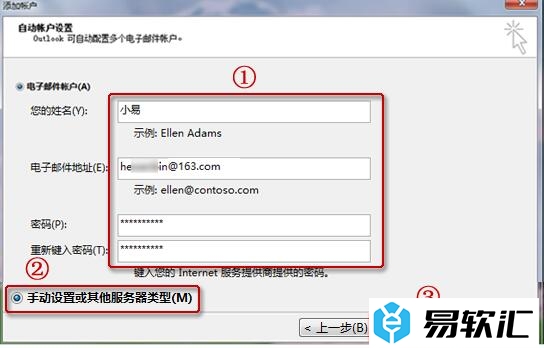
4、接着在点击“手动设置或其它服务器类型”来设置一下:选中“POP或IMAP(P)”选项,点击“下一步”;
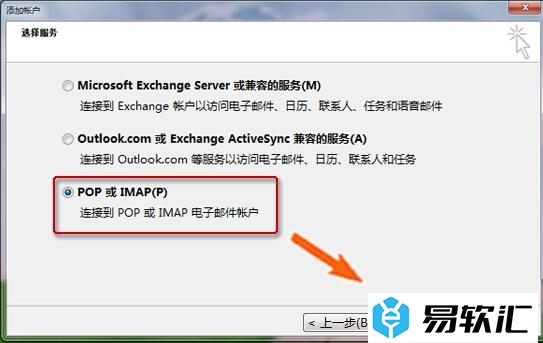
5、按页面提示填写帐户信息:
1)帐户类型选择: pop3 或 imap
2)接收邮件服务器: pop.yeah.net 或 imap.yeah.net
3 发送邮件服务器: smtp.yeah.net
4)用户名: 使用系统默认(即不带后缀的@yeah.net)
5) 填写完毕后,点击“其他设置”;
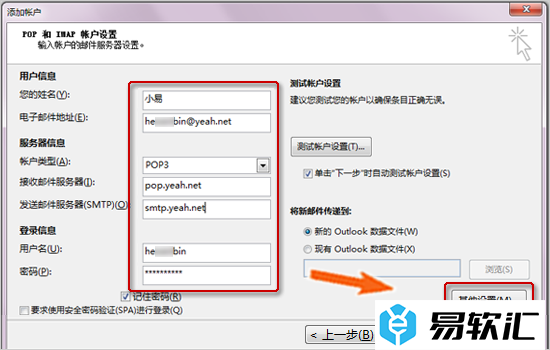
6、点击“其他设置”后会弹出“internet 电子邮件设置”对话框,在这里我们点击上方“发送服务器”选项卡,在它打开的界面中勾选“我的发送服务器(SMTP)要求验证”,并点击“确定”;
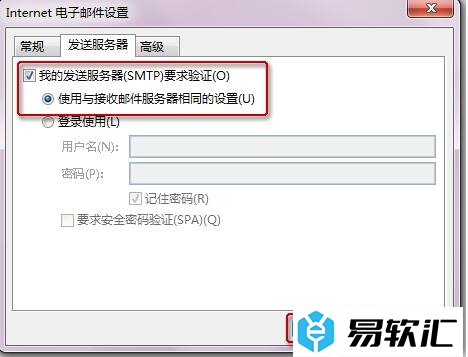
7、前两步设置完成后,然后再返回刚才的对话框,点击“下一步”;
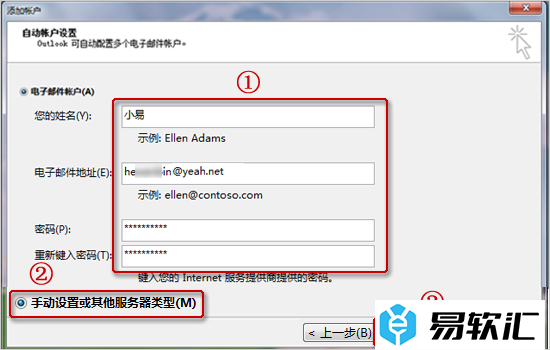
8、最后会弹出一个“测试帐户设置对话框”,如果出现下图情况,这时就说明您的设置成功了,然后就可以使用outlook2013软件了!!
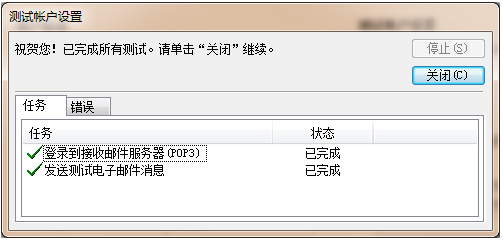
以上介绍的内容就是关于Outlook2013的设置方法,不知道大家学会了没有,如果你也遇到了这样的问题的话可以按照小编的方法自己尝试一下,希望可以帮助大家解决问题,谢谢!!!想要了解更多的软件教程请关注易软汇~~~~






